上篇文章中電腦知識大全給大家講解了怎麼查看隱藏文件夾,對應xp和win7系統可以使用這個方法來查看隱藏文件夾,Win8界面有了較大的改變,以致於一些之前對電腦操作比較熟悉的愛好者朋友換了Win8系統後發現很多東西找不到,比如最近朋友遇到的Win8顯示隱藏文件的問題,由於設置文件夾位置的改變,導致朋友一下子找不到文件設置選項了。小編今天就來給大家講解下win8怎麼查看隱藏文件夾。
win8查看隱藏文件夾方法
1、進入計算機,打開任意一個文件夾,然後再點擊頂部菜單上的“查看”,或者按"ALT鍵"彈出工具欄。如圖所示
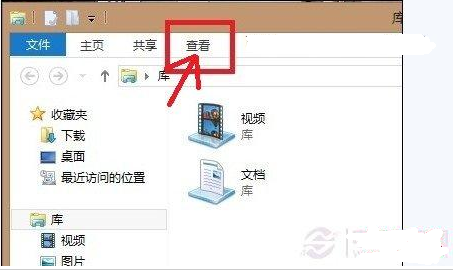
2、點擊查看
3、勾選隱藏的項目,如果需要取消顯示隱藏,取消勾選“隱藏的項目”即可。
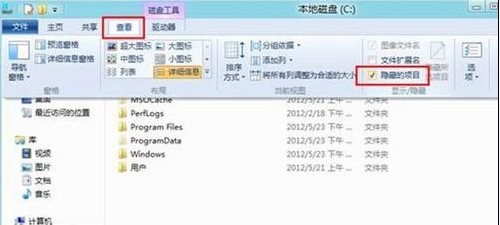
經過上面的三種方法的設置,我們就可以實現顯示Win8的隱藏文件了,總的來說,實現Win8顯示隱藏文件也並不難,只是設置方法相對於與以前的系統有所改變,最後建議大家查看完隱藏文件後,建議還原設置,以免誤刪了一些隱藏的系統文件,導致系統故障。